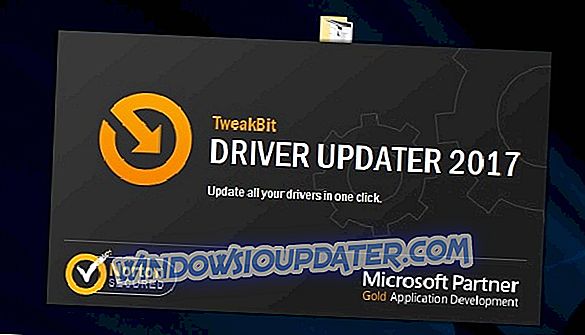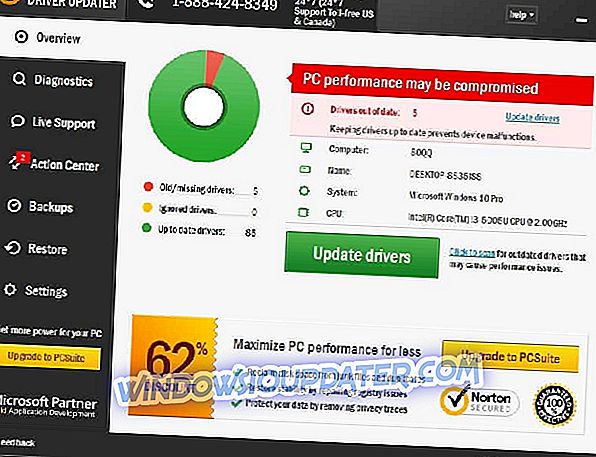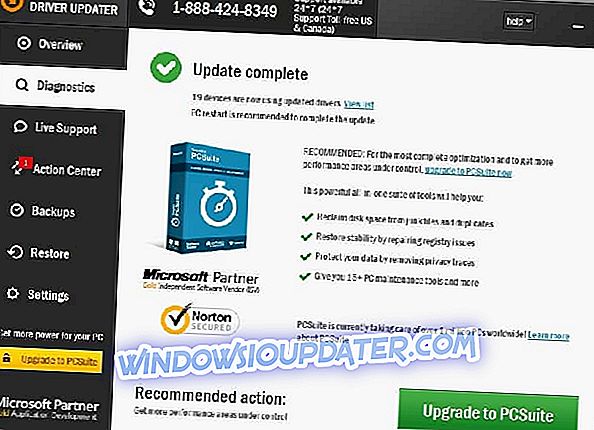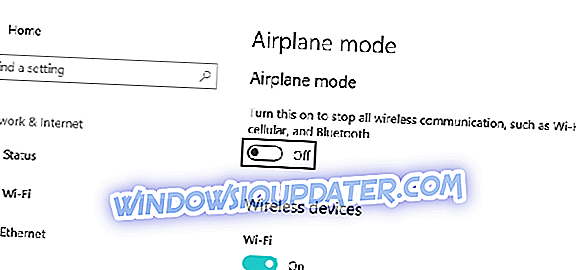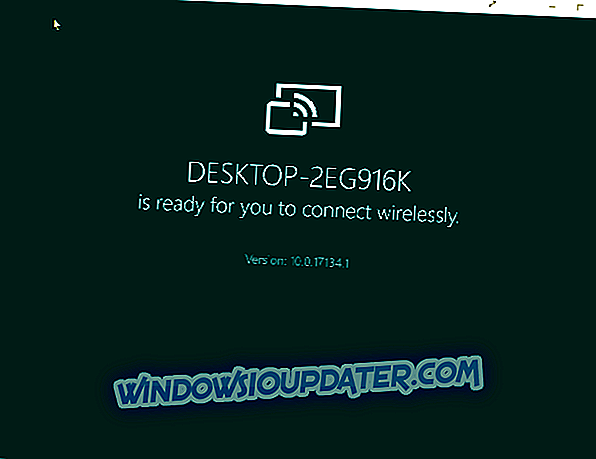कुछ गेमर्स ने माइक्रोसॉफ्ट फोरम पर शिकायत की है कि वे अपने लैपटॉप पर गेम नहीं खेल पा रहे हैं क्योंकि उनके पास दो ग्राफिक्स कार्ड हैं और लैपटॉप केवल अपने इनबोर्ड जीपीयू को पहचानता है।
'दोहरी-GPU समस्या' को हल करने के लिए समाधान।
- जांचें कि क्या ड्राइवर अप टू डेट हैं
- ऑनबोर्ड वीडियो डिवाइस अक्षम करें
- BIOS में ऑनबोर्ड जीपीयू को अक्षम करें
- ग्राफिक्स के लिए अतिरिक्त समाधान

जांचें कि क्या ड्राइवर अप टू डेट हैं
हम अपनी समस्या को हल करने के साथ धीमी शुरुआत करने जा रहे हैं। तो, आइए देखें कि क्या आपके पीसीआई-एक्सप्रेस ग्राफिक्स के लिए ड्राइवर अप टू डेट हैं।
यह एक स्पष्ट समाधान की तरह लग सकता है, लेकिन यह बहुत सामान्य है क्योंकि हम अक्सर कंप्यूटर पर अन्य कार्यों को करने में व्यस्त होते हैं और हम अपने ड्राइवरों को अपडेट करना भूल जाते हैं।
यदि आपको पता नहीं है कि आपके ग्राफिक्स कार्ड के ड्राइवर अप टू डेट हैं, तो जांच कैसे करें:
- My Computer पर राइट क्लिक करें और Properties पर जाएं
- स्क्रीन के बाईं ओर डिवाइस मैनेजर पर क्लिक करें
- डिस्प्ले एडेप्टर के नीचे अपना पीसीआई-एक्सप्रेस ग्राफिक्स कार्ड लगाएं, उस पर राइट क्लिक करें और अपडेट ड्राइवर सॉफ्टवेयर पर जाएं ...
यदि आप अपने कंप्यूटर ड्राइवरों को अपडेट करने के लिए एक त्वरित समाधान की तलाश कर रहे हैं, तो TweakBit ड्राइवर अपडेटर का उपयोग करें। यह उपकरण Microsoft और नॉर्टन एंटीवायरस द्वारा अनुमोदित है।
इस सॉफ़्टवेयर का उपयोग कैसे करें:
- डाउनलोड करें और TweakBit ड्राइवर अपडेटर को स्थापित करें
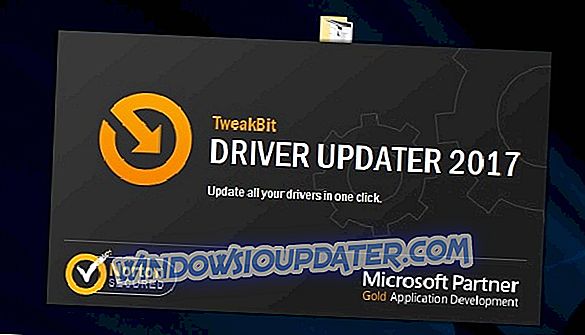
- एक बार स्थापित होने पर, प्रोग्राम स्वचालित रूप से पुराने ड्राइवरों के लिए आपके पीसी को स्कैन करना शुरू कर देगा। ड्राइवर अपडेटर नवीनतम संस्करणों के अपने क्लाउड डेटाबेस के खिलाफ आपके इंस्टॉल किए गए ड्राइवर संस्करणों की जांच करेगा और उचित अपडेट की सिफारिश करेगा। बस आपको स्कैन के पूरा होने का इंतजार करना होगा।
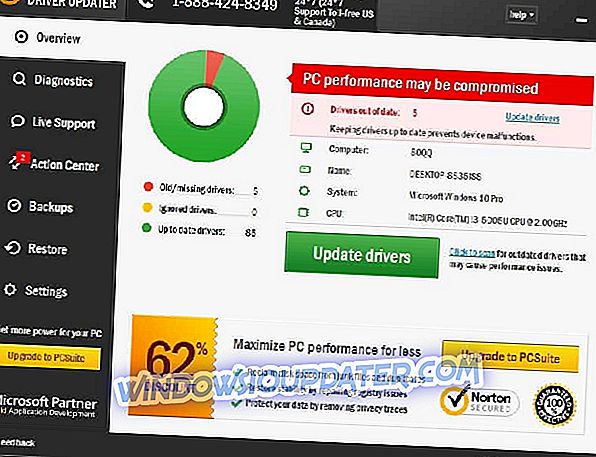
- स्कैन पूरा होने पर, आपको अपने पीसी पर पाए जाने वाले सभी समस्या चालकों पर एक रिपोर्ट मिलती है। सूची की समीक्षा करें और देखें कि क्या आप प्रत्येक ड्राइवर को व्यक्तिगत रूप से या सभी को एक साथ अपडेट करना चाहते हैं।
एक समय में एक ड्राइवर को अपडेट करने के लिए, ड्राइवर नाम के आगे 'अपडेट ड्राइवर' लिंक पर क्लिक करें। या बस सभी अनुशंसित अपडेट को स्वचालित रूप से स्थापित करने के लिए नीचे स्थित 'सभी को अपडेट करें' बटन पर क्लिक करें।
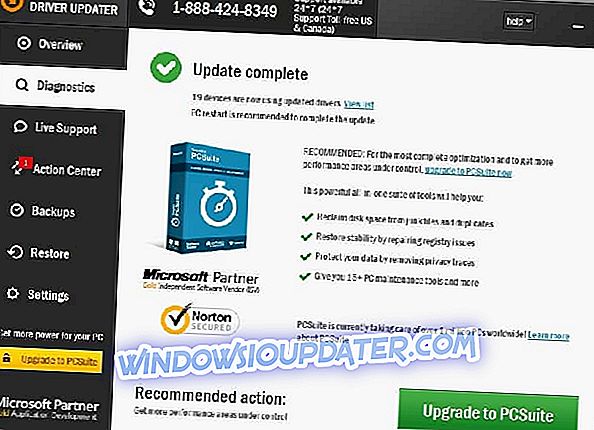
नोट: कुछ ड्राइवरों को कई चरणों में स्थापित करने की आवश्यकता होती है, इसलिए आपको इसके सभी घटकों को स्थापित करने तक कई बार 'अपडेट' बटन को हिट करना होगा।
- डाउनलोड करें और TweakBit ड्राइवर अपडेटर को स्थापित करें
अस्वीकरण : इस उपकरण की कुछ विशेषताएं मुफ्त नहीं हैं।
यह प्रक्रिया आपके जीपीयू ड्राइवर सॉफ्टवेयर को अपडेट करेगी, अगर यह अद्यतित नहीं है। यदि आपके ड्राइवर अप टू डेट हैं, और आप अभी भी उसी समस्या का सामना कर रहे हैं, तो अगले कुछ समाधानों को आज़माएँ।
ऑनबोर्ड वीडियो डिवाइस अक्षम करें
जाहिर है, आप अपने लैपटॉप में एक और ग्राफिक्स कार्ड डालते हैं क्योंकि यह ऑनबोर्ड जीपीयू से बेहतर है।
लेकिन कभी-कभी, ऑनबोर्ड जीपीयू अन्य ग्राफिक्स कार्ड को सामान्य काम करने से रोकता है। इसे हल करने के लिए, अपने ऑनबोर्ड ग्राफिक्स कार्ड को अक्षम करने का प्रयास करें।
यहाँ है कि कैसे करना है:
- My Computer पर राइट क्लिक करें और Properties पर जाएं
- स्क्रीन के बाईं ओर डिवाइस मैनेजर पर क्लिक करें
- डिस्प्ले एडेप्टर के नीचे अपना ऑनबोर्ड ग्राफिक्स कार्ड लगता है, उस पर राइट क्लिक करें और डिसेबल पर जाएं
BIOS में ऑनबोर्ड जीपीयू को अक्षम करें
हो सकता है कि आपका पीसीआई-एक्सप्रेस जीपीयू भी सक्रिय नहीं है, यह निर्धारित करने और उस पर ट्यून करने के लिए, आपको BIOS में कुछ काम करना होगा।
यहां आपको अपने पीसीआई-एक्सप्रेस ग्राफिक्स कार्ड को प्राथमिक ग्राफिक्स डिवाइस के रूप में सूचीबद्ध करने के लिए क्या करना चाहिए:
- अपने लैपटॉप को पुनरारंभ करें
- BIOS मेनू खोलें (कंप्यूटर स्टार्टअप के दौरान F2 या Del कुंजी दबाने पर आमतौर पर BIOS मेनू खुलता है)
- बाएँ / दाएँ तीर कुंजियों का उपयोग कर उन्नत टैब का चयन करें।
- ऊपर / नीचे तीर कुंजियों का उपयोग करके वीडियो कॉन्फ़िगरेशन विकल्प का चयन करें।
- पहले प्रदर्शन डिवाइस या प्राथमिक प्रदर्शन एडाप्टर पर जाएं (मदरबोर्ड मॉडल पर निर्भर करता है)
- पीसीआई-एक्सप्रेस ग्राफिक्स विकल्प चुनें और एंटर दबाएं
- नई सेटिंग्स को बचाने के लिए F10 दबाएं
ग्राफिक्स कार्ड की समस्याओं को ठीक करने के लिए अतिरिक्त समाधान
- [पूर्ण फिक्स] एनवीडिया ग्राफिक्स कार्ड का पता नहीं लगा
- [FIX] AMD ग्राफिक्स कार्ड डिवाइस मैनेजर में मान्यता प्राप्त नहीं है
- Radeon Pro Duo दुनिया का पहला डुअल-GPU ग्राफिक्स कार्ड है जिसमें प्रदर्शन की गति दोगुनी है
यदि आपके पास एक और समाधान है, तो टिप्पणियों तक पहुंचें क्योंकि हमारे पास जितने अधिक समाधान हैं, समस्या को हल करना उतना ही आसान होगा।
संपादक का ध्यान दें: यह पोस्ट मूल रूप से जनवरी 2015 में प्रकाशित हुई थी और तब से इसे नया रूप दिया गया है और ताजगी, सटीकता और व्यापकता के लिए अद्यतन किया गया है।
संबंधित लेखों को अब देखें:
- नई माइक्रोसॉफ्ट डिजाइन अवधारणा: लैपटॉप मोड के साथ एक मोबाइल गेमिंग डिवाइस
- एक नए गेमिंग अनुभव के लिए पीसी पर PUBG मोबाइल के लिए 5 सर्वश्रेष्ठ एमुलेटर
- Nvidia GeForce अपडेट सुदूर क्राई 5 ग्राफिक्स में सुधार करता है, मेमोरी लीक को ठीक करता है